Fix Dell Camera werkt niet in Windows 10
Bijgewerkt Januari 2023: Krijg geen foutmeldingen meer en vertraag je systeem met onze optimalisatietool. Haal het nu op - > deze link
- Download en installeer de reparatietool hier.
- Laat het uw computer scannen.
- De tool zal dan repareer je computer.
Webcam is een van de belangrijkste componenten van uw besturingssysteem en als het niet meer werkt, kan dit ook van invloed zijn op veel belangrijk werk.Onlangs hebben veel Windows 10-gebruikers herhaaldelijk beweerd dat de Dell Camera om onbekende redenen niet werkt.
Hoe het probleem "Dell Camera werkt niet in Windows 10" op te lossen?
Nu, volgens studies, hebben we ontdekt dat het probleem "Dell Camera werkt niet in Windows 10" het gevolg kan zijn van een gebrek aan machtigingen om een webcam te gebruiken of een verouderd stuurprogramma.Daarmee hebben we ook een lijst opgesteld met enkele snelle oplossingen die de prestaties van de camera in een mum van tijd zullen hervatten.Even kijken:
FIX 1: Geef uw apps toestemming:
Met een recente update in Windows 10 werkt de Camera niet automatisch met een paar apps en moet de gebruiker hiervoor toestemming geven.Volg de onderstaande stappen om standaard cameratoegang tot uw apps te verlenen:
- Start eerst het venster Instellingen door helemaal op Windows + I te drukken.
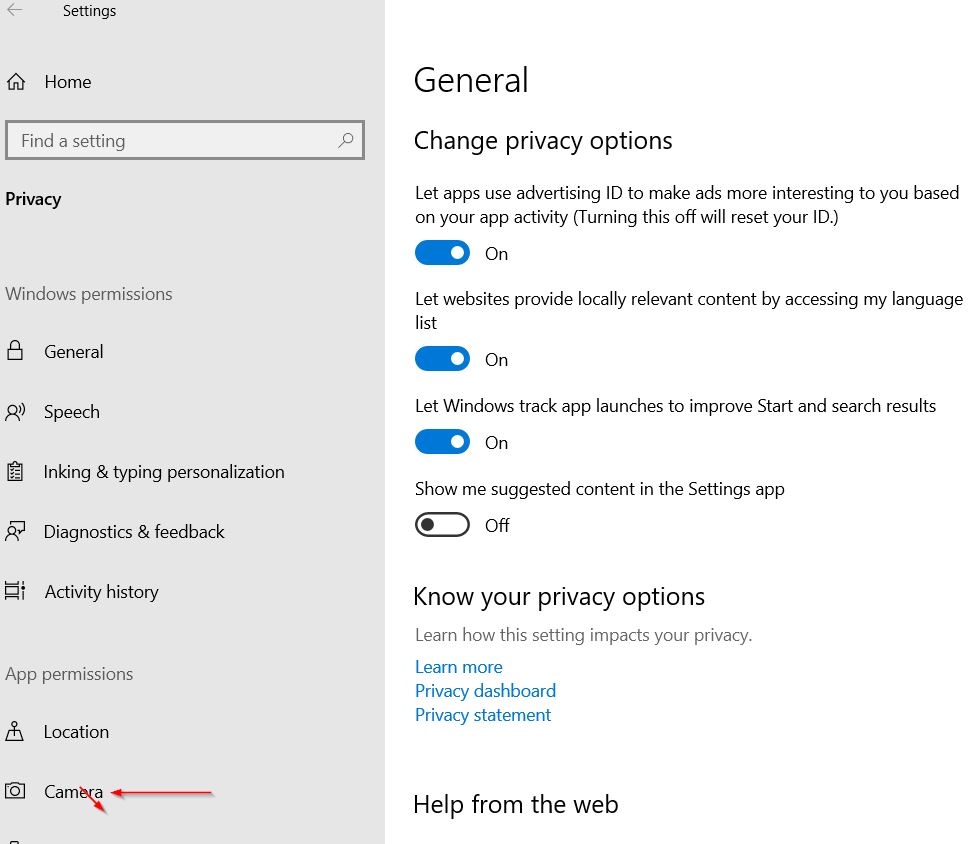
- Navigeer nu naar Privacy en selecteer vervolgens in het menu in het linkerdeelvenster de optie Camera.
- Zorg er verder in het rechterdeelvenster voor dat de cameratoegang voor dit apparaat is ingesteld op Aan.Als dat niet het geval is, kunt u overwegen de instelling te wijzigen van Uit naar Aan.
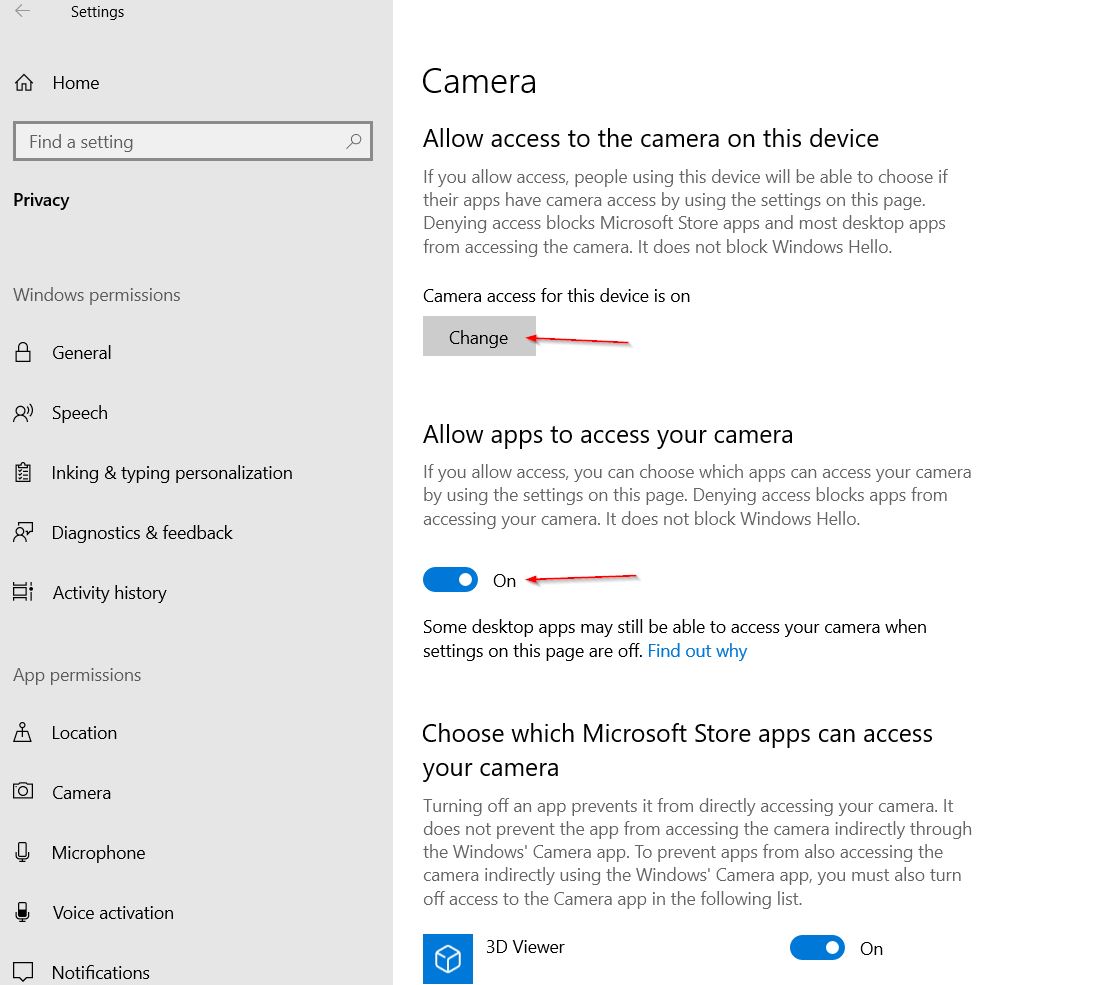
- Zorg er vervolgens voor dat de schakelknop tussen het gedeelte Apps toegang geven tot uw camera is ingesteld op Aan.
- Zorg er verder voor dat onder het gedeelte Kiezen welke Microsoft Store-apps toegang hebben tot uw camera, de schakelknop voor vereiste apps is ingesteld op Aan (apps die u toestemming wilt geven voor het gebruik van Camera).
- Zodra u klaar bent met de wijzigingen, begint uw webcam goed te werken en wordt het probleem "Dell Camera werkt niet in Windows 10" ook opgelost.
FIX 2: Werk uw webcamstuurprogramma bij:
De "Dell Camera werkt niet in Windows 10" kan het gevolg zijn van verouderde stuurprogramma's; daarom wordt hier aanbevolen om uw webcamstuurprogramma's één keer bij te werken.Om dit te doen,
Belangrijke opmerkingen:
U kunt nu pc-problemen voorkomen door dit hulpmiddel te gebruiken, zoals bescherming tegen bestandsverlies en malware. Bovendien is het een geweldige manier om uw computer te optimaliseren voor maximale prestaties. Het programma herstelt veelvoorkomende fouten die kunnen optreden op Windows-systemen met gemak - geen noodzaak voor uren van troubleshooting wanneer u de perfecte oplossing binnen handbereik hebt:
- Stap 1: Downloaden PC Reparatie & Optimalisatie Tool (Windows 11, 10, 8, 7, XP, Vista - Microsoft Gold Certified).
- Stap 2: Klik op "Start Scan" om problemen in het Windows register op te sporen die PC problemen zouden kunnen veroorzaken.
- Stap 3: Klik op "Repair All" om alle problemen op te lossen.
- U kunt ofwel een speciaal hulpprogramma voor het bijwerken van stuurprogramma's gebruiken om het webcamstuurprogramma automatisch bij te werken.
Of,
Volg de onderstaande stappen om dit handmatig te doen,
- Start eerst het RUN-dialoogvenster door helemaal op Windows + R te drukken.
- Typ nu 'devmgmt.msc' en druk op Enter. Het zal het venster Apparaatbeheer openen.
- Vouw nu in het venster Apparaatbeheer de optie Camera's of Beeldapparaten uit door erop te dubbelklikken.
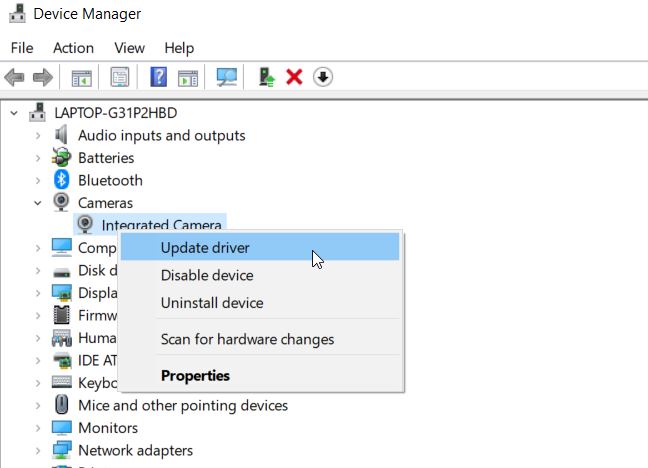
- Klik verder met de rechtermuisknop op het camerastuurprogramma en selecteer de optie Stuurprogramma bijwerken in het submenu.
- Volg de instructies op het scherm en voltooi het updateproces.
FIX 3: Installeer uw webcamstuurprogramma opnieuw:
Volgens sommige gebruikers heeft het opnieuw installeren van het webcamstuurprogramma hen geholpen bij het wegwerken van het probleem "Dell Camera werkt niet in Windows 10".Volg hiervoor de onderstaande stappen:
- Start eerst het RUN-dialoogvenster door helemaal op Windows + R te drukken.
- Typ nu 'devmgmt.msc' en druk op Enter.Het zal het venster Apparaatbeheer openen.
- Vouw nu in het venster Apparaatbeheer de optie Camera's of Beeldapparaten uit door erop te dubbelklikken.
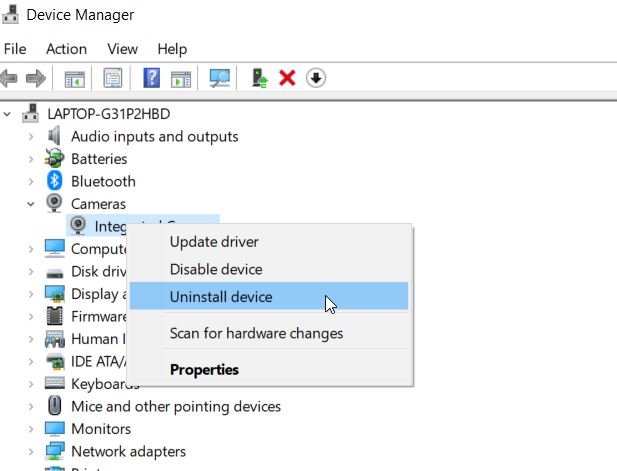
- Klik verder met de rechtermuisknop op het camera-apparaat en selecteer de optie Apparaat verwijderen.
- Klik in het volgende scherm op Verwijderen.
- Als u daarmee klaar bent, start u uw computer opnieuw op.Tijdens de herstartprocessen installeert uw systeem automatisch alle ontbrekende stuurprogramma's.
FIX 4: Controleer uw antivirussoftware:
Soms blokkeert antivirussoftware van derden de toegang of toestemming om uw webcam te gebruiken en voorkomt zo dat apps hetzelfde gebruiken.Hier wordt aanbevolen om uw antivirussoftware tijdelijk uit te schakelen en te controleren of dit helpt of niet.Als uw webcam, na het tijdelijk uitschakelen van die antivirussoftware, goed begint te werken, betekent dit dat het probleem bij de antivirus ligt en dat u deze moet vervangen door een andere vertrouwde.
Hopelijk zullen de oplossingen die in het bovenstaande artikel worden genoemd, u helpen als u ook wordt geconfronteerd met het probleem "Dell Camera werkt niet in Windows 10".Dit zijn enkele van de beproefde, geteste en bewezen oplossingen en hebben veel getroffen gebruikers geholpen.
We raden u ook aan om met de 4e FIX uw systeem niet zonder antivirus te laten zolang het kan wijken voor virussen en malware die uw systeem binnendringen.Het wordt altijd aanbevolen om uw systeem te beschermen met vertrouwde antivirussoftware.Als u na het lezen van dit artikel nog vragen of feedback heeft, schrijf dan de opmerking op in het onderstaande opmerkingenveld.

